請輸入產品關鍵字:
郵編:200001
聯系人:潘經理
電話:15214375780
傳真:
手機:15214375780
售后電話:15214375780
留言:發送留言
個性化:www.jkgysh.com
網址:www.shmaoshuo.cn/
商鋪:http://ybswh.com/st177791/
三菱PLC仿真技術與WinCC實現OPC通訊
點擊次數:935 發布時間:2023-4-20
一、硬件軟件需求
一、硬件軟件需求
硬件:
① PC 機(帶普通以太網卡)
② 交換機、以太網線
軟件:
① GX Developer 8.1
② GX SimulatorV7.16
③ MX OPC
④ WINCC V7.3
⑤ Kepware 6.4.321
二、GX Developer程序編寫及仿真
二、GX Developer程序編寫及仿真
2.1 新建工程
打開GX Developer軟件,然后選擇新建一個工程,PLC類型選擇為FX3U(C)。

2.2 編寫測試程序

2.3 下載仿真運行程序
選擇tools-start laader logic text,程序將下載到虛擬PLC中,下載完成PLC顯示run模式。

三、使用三菱MX OPC軟件連接虛擬PLC
三、使用三菱MX OPC軟件連接虛擬PLC
3.1 創建new device
打開MXConfihurator,選擇edit-newdevice,分別添加M0、M1、Y0變量

3.2 數據讀取測試
選擇monitor view,然后查看數據的讀取情況,quality顯示good即為通訊成功,如圖

四、使用kepware讀取MX OPC數據
四、使用kepware讀取MX OPC數據
4.1 添加OPC 通道
創建新通道,添加OPC DA Client,然后分別關聯M0、M1、Y0變量,如圖

4.2 使用Quick client監視修改數據
打開Quick client,將M0變量值由0變為1,數據變化同時,監視程序也相應變化。
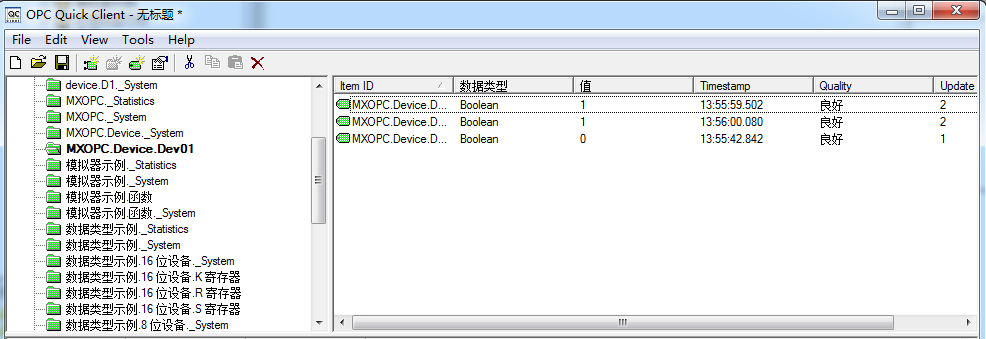
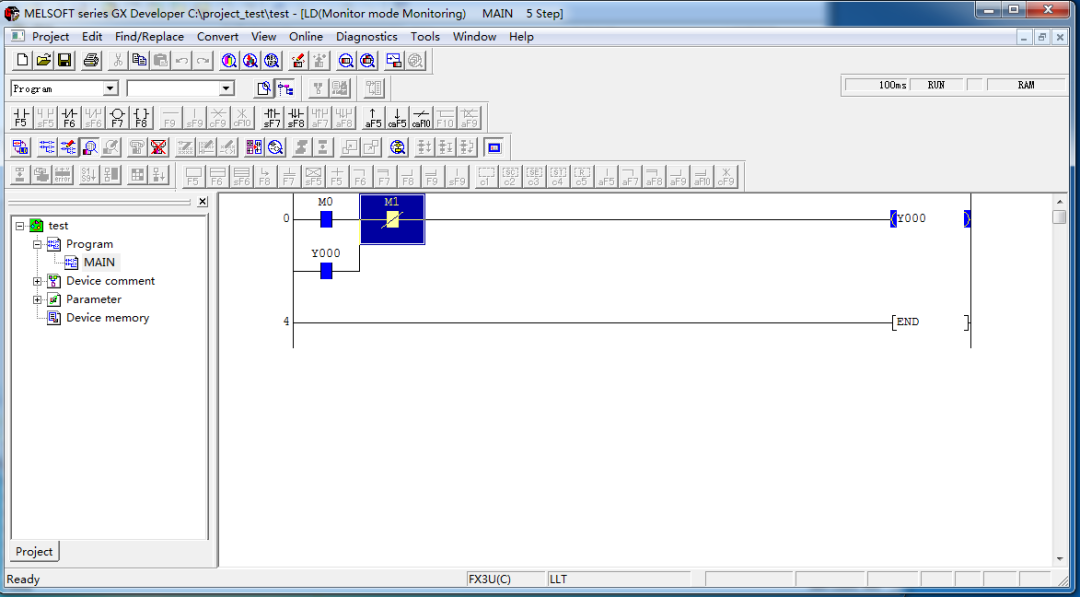
五、WINCC添加OPC驅動及測試
五、WINCC添加OPC驅動及測試
5.1 添加新的驅動
打開 WinCC 軟件新建一個項目,右鍵“變量管理",點擊添加新的驅動程序,添加“OPC"驅動,并關聯變量。

5.2 監控變量數據
添加后的變量在圖中左側opc欄中,激活wincc運行以后可以看到連接狀態正常,在右側值一欄數據讀取也正常,至此遍完成了從三菱虛擬PLC到wincc的OPC通訊。



 QQ交談
QQ交談